編輯:關於Android編程
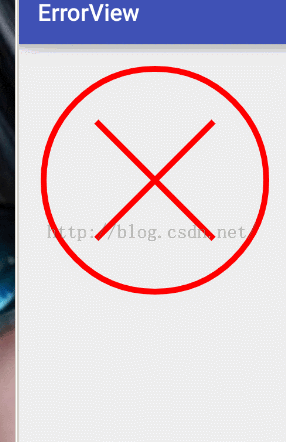
首先 構造函數 測量... 這裡就一筆帶過了。
public ErrorView(Context context) {
this(context, null);
}
public ErrorView(Context context, AttributeSet attrs) {
this(context, attrs, 0);
}
public ErrorView(Context context, AttributeSet attrs, int defStyleAttr) {
super(context, attrs, defStyleAttr);
}
@Override
protected void onMeasure(int widthMeasureSpec, int heightMeasureSpec) {
int widthSize = MeasureSpec.getSize(widthMeasureSpec);
int widthMode = MeasureSpec.getMode(widthMeasureSpec);
int heightSize = MeasureSpec.getSize(heightMeasureSpec);
int heightMode = MeasureSpec.getMode(heightMeasureSpec);
if (widthMode == MeasureSpec.EXACTLY) {
mWidth = widthSize;
} else {
mWidth = 200;
}
if (heightMode == MeasureSpec.EXACTLY) {
mHeight = heightSize;
} else {
mHeight = 200;
}
setMeasuredDimension(mWidth, mHeight);
}
如果你看不懂上面這些,翻翻我的這一篇博客,有一些補充的知識點。接下來draw,如果讓你繪制一個靜態的這個突然,你一定閉著眼也能畫出來。。那麼怎麼才能實現動態的效果呢。。
其實就是模仿手繪的過程,我們是一點一點畫出來的,一條線的逐漸延遲。 那我們就來模仿這個自然的過程。
首先畫一個圓形。
Paint p = new Paint();
p.setStrokeWidth(10);
p.setAntiAlias(true);
p.setColor(Color.RED);
p.setStyle(Paint.Style.STROKE);
RectF rectF = new RectF(0 + 10, 0 + 10, mWidth - 10, mHeight - 10);
canvas.drawArc(rectF, 180, 360 * mProgress / 100, false, p);
mProgress+=5;
接下來來繪制兩條線,這裡的坐標我直接取半徑的4分之一啦,唯一注意一點就是,只有在progress大於100的時候 我們才繪制兩條線,兩條線段也是根據一個變量自增的,原理同上。 這裡mLineOneX等參數均表示畫線的時候兩點的坐標。 當mLineOneX = mWidth * 0.5的時候 mWidth /4 + mLineOneX 就等於我們要畫線段的最終點。
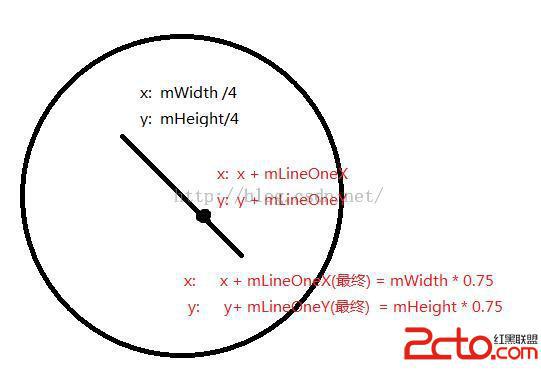
if (mProgress > 100) {
//畫左邊的線
if (mLineOneX < mWidth * 0.5) {
mLineOneX+=20;
mLineOneY+=20;
}
canvas.drawLine(mWidth / 4, mHeight / 4, mWidth / 4 + mLineOneX, mHeight / 4 + mLineOneY, p);
if (mLineOneX == mWidth * 0.5) {
if (mLineTwoX < mWidth * 0.5) {
mLineTwoX+=20;
mLineTwoY+=20;
}else {
//判斷全部繪制完成
isLineDrawDone = true;
}
canvas.drawLine(mWidth / 4, (float) (mHeight * 0.75), mWidth / 4 + mLineTwoX, (float) (mHeight * 0.75) - mLineTwoY, p);
}
}
之後 添加一個標記位 isLineDrawDone 判斷一下 如果沒有畫完 則 :
if(isLineDrawDone){
Log.e("wing","draw done");
}else{
postInvalidateDelayed(10);
}
所以我們要寫一個接口,來回調onStop
public interface OnStopListener{
void onStop(View v);
}
把最後的繪制完成完善,繼續增加一個標志位,代表全部繪制完成
if(isLineDrawDone){
Log.e("wing","draw done");
if(!isDrawDone) {
if (mOnStopListener != null) {
mOnStopListener.onStop(this);
}
isDrawDone = true;
}
}else{
postInvalidateDelayed(10);
}
public void reset() {
mProgress = 0;
mLineOneX = 0;
mLineOneY = 0;
mLineTwoX = 0;
mLineTwoY = 0;
isLineDrawDone = false;
isDrawDone = false;
invalidate();
}
public void setOnStopListener(OnStopListener onStopListener){
mOnStopListener = onStopListener;
}
最後 在Activity中 為這個View添加 震動效果
protected void onCreate(Bundle savedInstanceState) {
super.onCreate(savedInstanceState);
setContentView(R.layout.activity_main);
mErrorView = (ErrorView) findViewById(R.id.errorView);
mErrorView.setOnStopListener(new ErrorView.OnStopListener() {
@Override
public void onStop(View v) {
ShakeAnimation sa = new ShakeAnimation();
sa.setDuration(1000);
v.startAnimation(sa);
}
});
mErrorView.setOnClickListener(new View.OnClickListener() {
@Override
public void onClick(View v) {
mErrorView.reset();
}
});
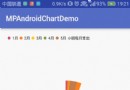 (Android 應用之路) MPAndroidChart~PieChart
(Android 應用之路) MPAndroidChart~PieChart
簡介MPAndroidChart是PhilJay大神給Android開發者帶來的福利。MPAndroidChart是一個功能強大並且使用靈活的圖表開源庫,支持Androi
 Android 自定義圓圈進度並顯示百分比例控件(純代碼實現)
Android 自定義圓圈進度並顯示百分比例控件(純代碼實現)
首先,感謝公司能給我閒暇的時間,來穩固我的技術,讓我不斷的去探索研究,在此不勝感激。 先不說實現功能,上圖看看效果 這個是續上一次水平變色進度條的有一個全新的控件,理論實
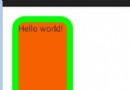 android形狀drawable
android形狀drawable
1、在res文件夾下新建drawable文件夾。 2、新建一個xml文件。 3、采用drawable來定義資源。 st
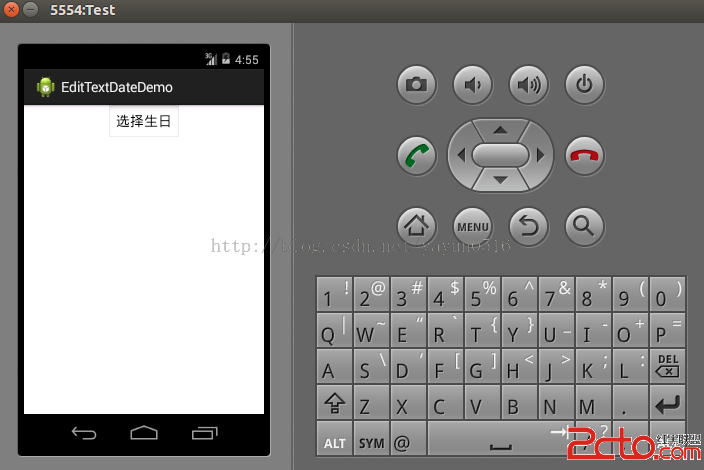 Android開發技巧二--避免在EditText中驗證日期
Android開發技巧二--避免在EditText中驗證日期
開發者都知道驗證表單裡的數據是令人厭煩而且容易出錯的,日期輸入框的驗證也是如此。我們可以開發出一個外觀看起來與EditText相同Button,點擊該Button後,會顯